Как отключить блокировку всплывающих окон на iPhone, iPad и Mac
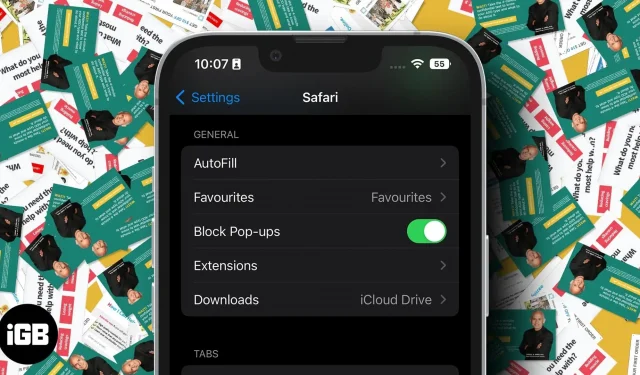
Всплывающие окна отвлекают и раздражают, если не сказать больше. Но иногда веб-сайты используют всплывающие окна для работы или вы хотите что-то протестировать. Браузеры обычно блокируют все эти всплывающие окна, чтобы вы могли спокойно просматривать страницы.
Если вам нужно отключить блокировщик всплывающих окон для взаимодействия с просматриваемым сайтом, вы можете легко изменить настройки браузера на своем устройстве. Ниже я научу вас, как разблокировать всплывающие окна в вашем браузере iPhone, iPad или Mac.
- Стоит ли отключать блокировщики всплывающих окон в браузере?
- Как разрешить всплывающие окна на iPhone и iPad
- Как отключить блокировку всплывающих окон на Mac
Стоит ли отключать блокировщики всплывающих окон в браузере?
Хотя всплывающие окна являются одной из самых ненавистных функций в Интернете, они часто бывают полезными. Они позволяют более плавно взаимодействовать с веб-сайтами.
Например, если вы пытаетесь подписаться на новую услугу и вам нужно ввести информацию о своей кредитной карте, всплывающее окно может подтвердить правильность ввода ваших данных в форму.
Однако они также могут быть спамными и даже опасными. Некоторые могут склонить вас к загрузке нежелательного программного обеспечения или перенаправить на вредоносные веб-сайты.
Это ваша прерогатива, но я предлагаю разрешать всплывающие окна только с надежных сайтов. Хорошей новостью является то, что такие браузеры, как Chrome, позволяют вам контролировать, с каких сайтов вы разрешаете всплывающие окна, а какие блокируете.
Как разрешить всплывающие окна на iPhone и iPad
Как правило, всплывающие окна блокируются по умолчанию при просмотре на вашем iPhone; вот как это изменить.
сафари
Поскольку Safari — это встроенный браузер iPhone и iPad, вам нужно зайти в настройки вашего устройства, чтобы разблокировать всплывающие окна в Safari:
- Открыть настройки.
- Прокрутите вниз и коснитесь Safari.
- В разделе Общие отключите блокировку всплывающих окон.
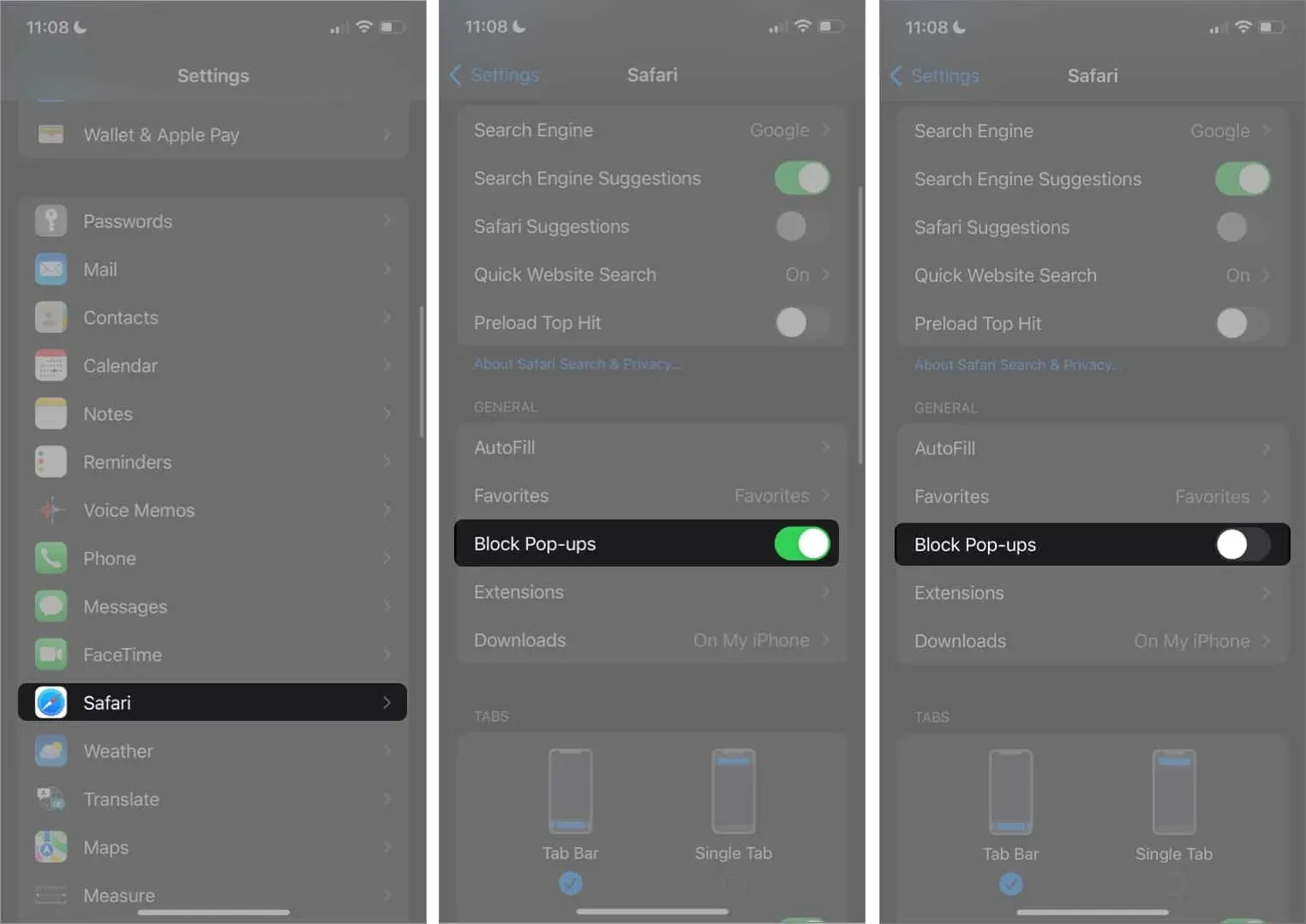
Обратите внимание, что у вас есть возможность включить все всплывающие окна только в Safari на iPhone и iPad. Невозможно выборочно включить всплывающие окна с определенных веб-сайтов. Обходной путь — разрешить все всплывающие окна и просто загрузить сторонний блокировщик рекламы для своего iPhone или iPad, который вы можете настроить.
Вы всегда можете вернуться к настройкам и включить блокировку всплывающих окон на iPhone и iPad.
Хром
Chrome на iOS и iPadOS также по умолчанию блокирует все всплывающие окна и позволяет разрешать всплывающие окна с определенных сайтов. Если вы предпочитаете это, вы всегда можете установить Chrome в качестве браузера по умолчанию на вашем iPhone.
- Откройте Chrome на своем iPhone.
- Коснитесь значка «Дополнительные параметры» (…).
- Выберите «Настройки» в меню наложения.
- Откроются настройки Chrome. Прокрутите вниз и нажмите «Настройки контента».
- Нажмите «Блокировать всплывающие окна» → отключите его.
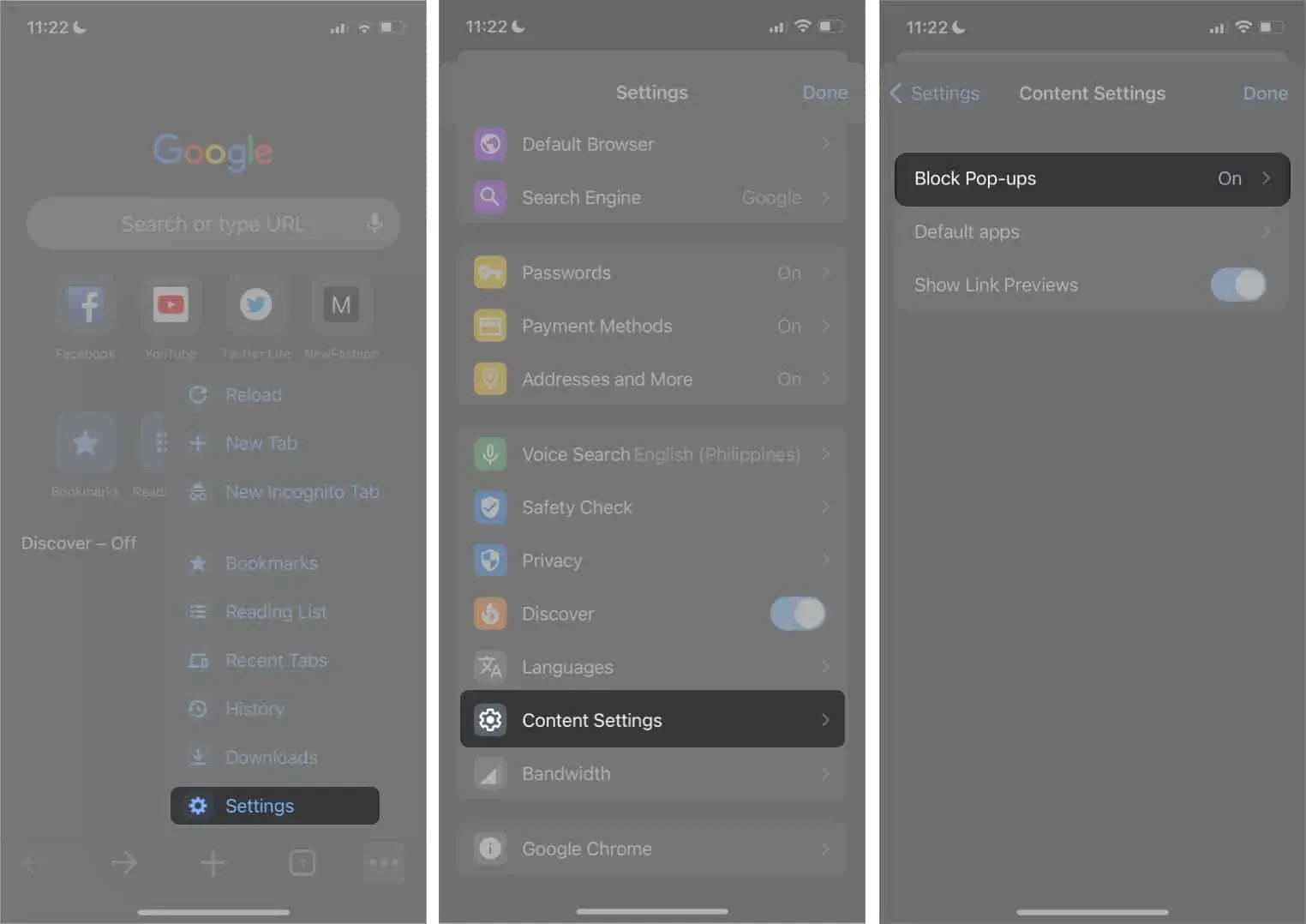
Обратите внимание, что сюда входят всплывающие окна со всех веб-сайтов, которые вы посещаете. Если вы хотите заблокировать все всплывающие окна, кроме всплывающих окон с определенных сайтов, вы можете сделать следующее:
- Откройте веб-сайт, всплывающие окна которого вы хотите разрешить.
- Если браузер заблокирует всплывающее окно, вы увидите уведомление под адресной строкой. Коснитесь Всегда показывать.
Как отключить блокировку всплывающих окон на Mac
В отличие от вашего iPhone, на вашем Mac у вас больше свободы выбора веб-сайтов, на которых вы хотите включить всплывающие окна, независимо от вашего браузера. Ниже я расскажу о двух наиболее часто используемых браузерах на Mac — Safari и Chrome.
сафари
- Откройте Сафари.
- Нажмите «Настройки» → выберите вкладку «Веб-сайты».
- Прокрутите до нижней части левой панели и выберите Всплывающие окна.
- Щелкните раскрывающееся меню рядом с пунктом При посещении других веб-сайтов. Выберите Разрешить, чтобы включить все всплывающие окна. В качестве альтернативы выберите «Блокировать и уведомлять», чтобы продолжить блокировку всплывающих окон, но разрешить Safari показывать их вам каждый раз, когда вы посещаете веб-сайт.
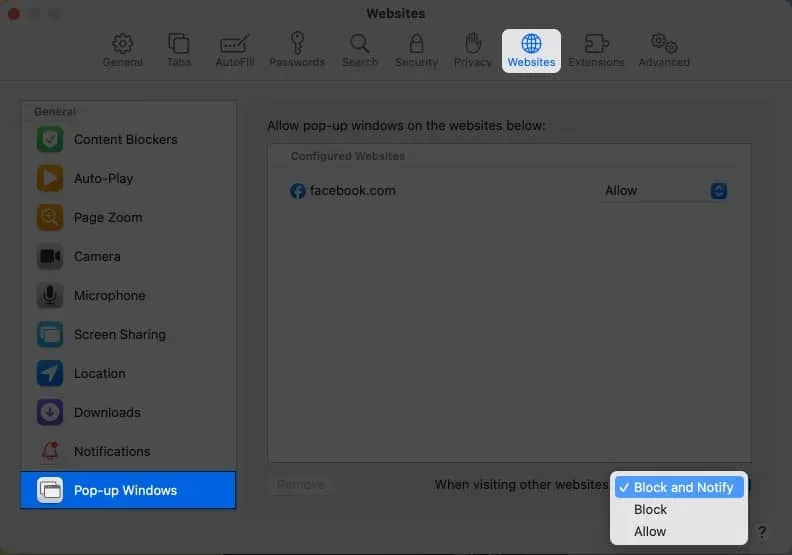
Веб-сайты, перечисленные в разделе «Настроенные веб-сайты», — это веб-сайты, для которых вы ранее изменили настройки блокировки всплывающих окон. Если вы хотите их изменить, просто нажмите на сайте → Удалить.
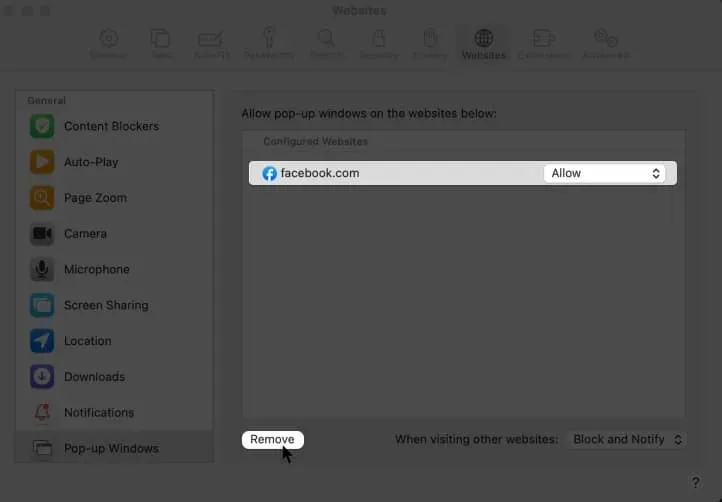
Если вы хотите и дальше блокировать все всплывающие окна, кроме определенных веб-сайтов, вы можете сделать это в Safari на Mac. Просто сделайте следующее:
- Откройте Safari → перейдите на сайт.
- Нажмите «Safari» → «Настройки» → выберите вкладку «Веб-сайты».
- На левой панели прокрутите вниз и выберите «Всплывающие окна». Справа вы увидите все открытые в настоящее время веб-сайты в Safari. Найдите веб-сайт, всплывающие окна которого вы хотите разрешить.
- Выберите Разрешить в раскрывающемся меню, чтобы разрешить отображение всех всплывающих окон сайта. Вы также можете выбрать «Блокировать и уведомить», если вы по-прежнему хотите, чтобы Safari блокировал его, но имел возможность просматривать его, щелкнув поле «Умный поиск».
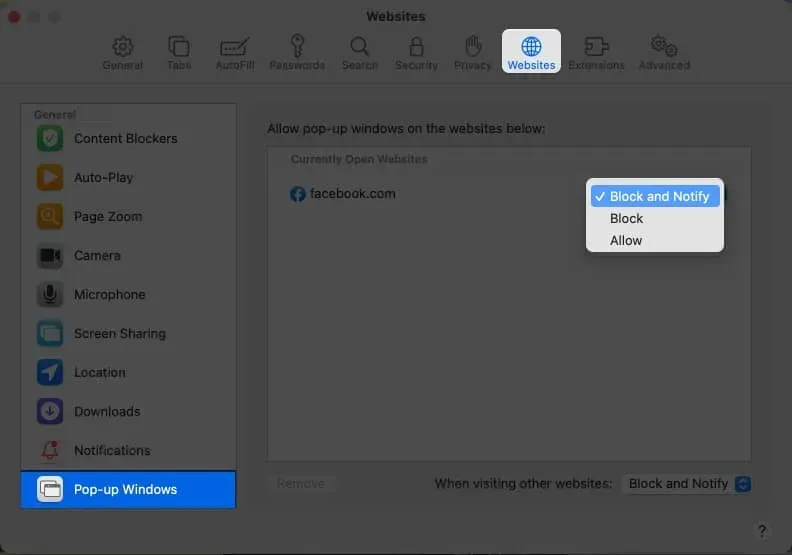
Хром
- Откройте Chrome → Настройки.
- Выберите Конфиденциальность и безопасность → Настройки сайта.
- Прокрутите до самого низа и нажмите «Всплывающие окна и перенаправления».
- В разделе «Поведение по умолчанию» установите флажок «Сайты могут отправлять всплывающие окна и использовать перенаправления».
Если вы хотите заблокировать всплывающие окна только с выбранных сайтов, сделайте следующее:
- Запустите Chrome → откройте сайт, для которого вы хотите разрешить всплывающие окна.
- Нажмите значок замка в левом углу адресной строки.
- Если вы видите всплывающие окна и перенаправления, включите их. Некоторые сайты не предоставляют эту опцию. Если вы не видите всплывающие окна и перенаправления в раскрывающемся меню, вместо этого нажмите «Настройки сайта».
- В разделе «Разрешения» перейдите к «Всплывающие окна и перенаправления» и щелкните стрелку раскрывающегося списка рядом с ним. Выберите Разрешить.
Завершение…
Если вы хотите разблокировать все всплывающие окна, это также вариант. Однако будьте осторожны, какие сайты вы посещаете и какие кнопки нажимаете. Как вы относитесь к всплывающим окнам? Вы разрешаете все всплывающие окна или разрешаете только те, которым доверяете? Поделитесь ими ниже!
Добавить комментарий